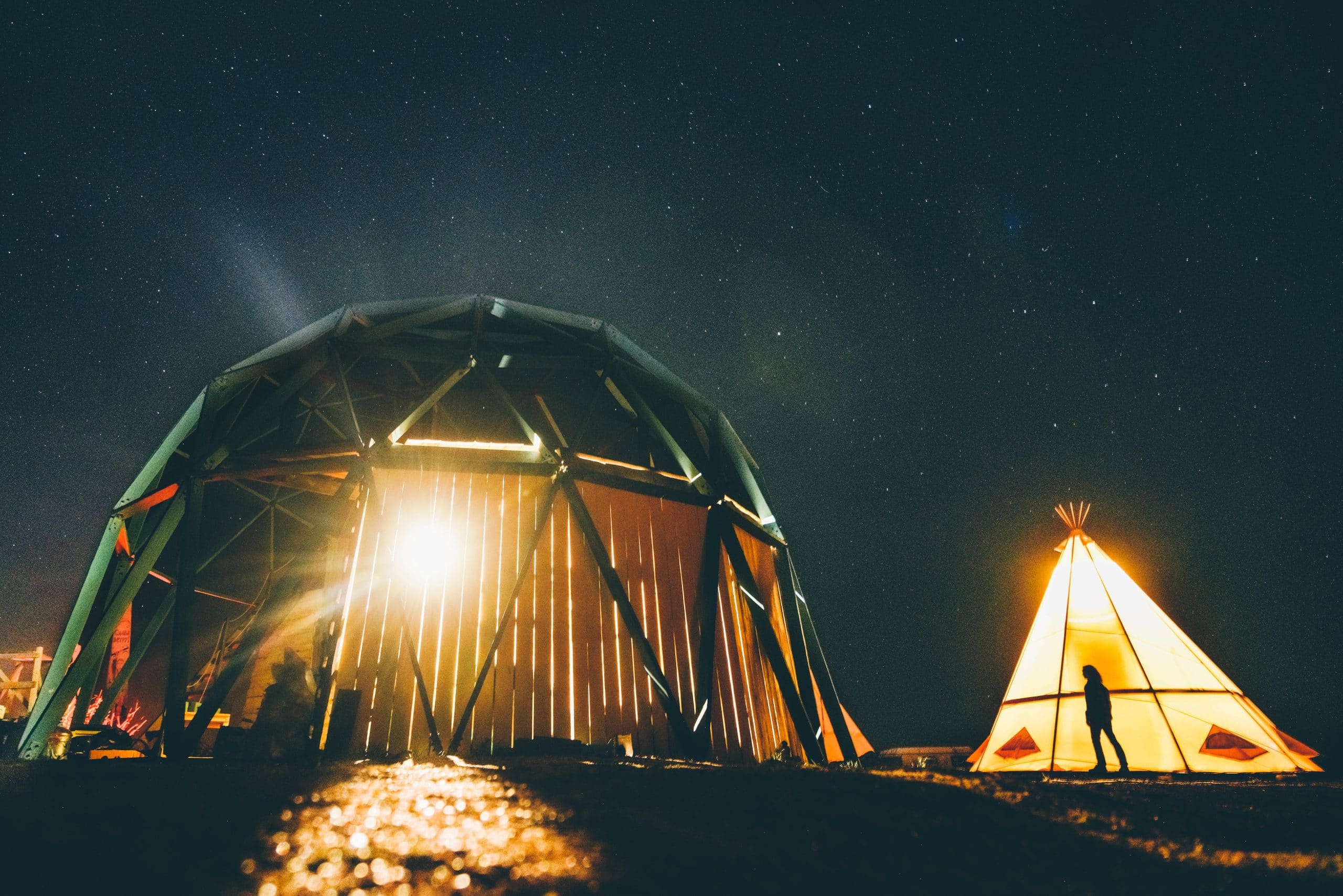
Vos notifications vous dérangent-elles pendant vos heures de travail ? Votre iPhone sonne-t-il sans arrêt, interrompant votre concentration ? Vous n’êtes pas seul. De nombreuses personnes sont constamment interrompues par des messages, des appels et des notifications. Heureusement, Apple a une solution : le mode "Ne pas déranger". C’est une fonctionnalité simple mais efficace qui peut vous aider à rester concentré et productif. Dans cet article, nous vous expliquerons comment l’activer sur votre iPhone.
Pour commencer, savez-vous où se trouve exactement le mode "Ne pas déranger" sur votre iPhone ? Il est caché dans les paramètres, mais ne vous inquiétez pas, le chemin d’accès est assez simple.
Dans le meme genre : Le guide ultime pour dénicher un forfait mobile pas cher
A lire en complément : Les meilleures coques samsung s10 pour style et sécurité
Ouvrez l’application Paramètres de votre iPhone. C’est l’icône grise qui ressemble à des engrenages. Faites défiler l’écran jusqu’à ce que vous voyiez l’option "Ne pas déranger". C’est généralement situé après le menu "Sons et vibrations".
Avez-vous vu cela : Les meilleures coques samsung s10 pour style et sécurité
Une fois que vous avez trouvé le mode "Ne pas déranger", cliquez dessus. Vous verrez une page avec plusieurs options. La première est le bouton de bascule pour activer et désactiver le mode "Ne pas déranger".
Dans le meme genre : Le guide ultime pour dénicher un forfait mobile pas cher
Appuyez sur ce bouton pour activer le mode. Lorsqu’il est activé, il devrait être de couleur verte. Vous remarquerez également une petite icône de lune sur la barre d’état de votre iPhone, indiquant que le mode "Ne pas déranger" est activé.
Vous pouvez également définir un horaire pour le mode "Ne pas déranger". Cela signifie que votre iPhone passera automatiquement en mode "Ne pas déranger" pendant certaines heures.
Pour définir un horaire, sélectionnez l’option "Planification" sous le bouton de bascule du mode "Ne pas déranger". Vous pouvez choisir les heures de début et de fin. Par exemple, si vos heures de travail sont de 9 h à 17 h, vous pouvez définir ces heures comme horaire pour le mode "Ne pas déranger".
Enfin, si certaines applications vous dérangent particulièrement pendant vos heures de travail, vous pouvez désactiver leurs notifications.
Pour ce faire, revenez à l’écran principal des Paramètres et sélectionnez "Notifications". Vous verrez une liste de toutes vos applications. Cliquez sur l’application dont vous voulez désactiver les notifications, puis désactivez l’option "Autoriser les notifications".
En suivant ces étapes, vous devriez pouvoir travailler en toute tranquillité, sans être dérangé par votre téléphone. N’oubliez pas que vous pouvez toujours vérifier vos notifications pendant vos pauses. Après tout, le but n’est pas de vous couper du monde, mais de vous aider à vous concentrer sur votre travail. Bon courage !
Après avoir défini le mode "Ne pas déranger", il est temps d’explorer une autre fonctionnalité d’Apple : le mode concentration. Le mode concentration est une extension du mode "Ne pas déranger" qui offre plus de flexibilité et de personnalisation en fonction de vos besoins. Il vous permet de créer des scénarios spécifiques, en fonction de vos activités, comme le travail, le sommeil ou le sport, pour ne recevoir que les notifications pertinentes.
Pour activer le mode concentration, voici les étapes à suivre :
Une fois que vous avez configuré le mode concentration, vous remarquerez une amélioration significative de votre espace de travail. Plus de distractions inutiles, seulement les informations pertinentes qui comptent pour votre travail.
Une autre fonctionnalité intéressante que vous pouvez utiliser pendant le mode "Ne pas déranger" est la personnalisation de votre photo de profil. C’est une façon amusante et créative de signaler à vos contacts que vous êtes actuellement occupé et que vous ne pouvez pas répondre à leurs messages ou appels immédiatement.
Pour personnaliser votre photo de profil, suivez les étapes suivantes :
Une fois que vous avez personnalisé votre photo de profil, vos contacts la verront à chaque fois qu’ils essaieront de vous contacter pendant le mode "Ne pas déranger". C’est une façon visuelle de leur faire savoir que vous êtes occupé et que vous ne pouvez pas répondre immédiatement à leurs messages ou appels.
L’activation du mode "Ne pas déranger" peut faire une énorme différence dans votre travail et votre organisation. Non seulement il vous aide à rester concentré sur vos tâches sans être constamment interrompu par des notifications, mais il vous permet également de profiter d’un environnement de travail plus calme et plus productif.
Le mode concentration, quant à lui, offre une personnalisation encore plus grande pour s’adapter à vos différents scénarios de vie. Avec la possibilité de définir des plages horaires spécifiques et de sélectionner les personnes et les applications qui peuvent vous envoyer des notifications, le mode concentration vous donne un contrôle total sur votre expérience de travail.
N’oubliez pas, vous pouvez également personnaliser votre photo de profil pour signaler visuellement à vos contacts que vous êtes occupé. C’est une fonctionnalité amusante et créative qui ajoute une touche personnelle à votre expérience iPhone.
En somme, ne laissez pas les distractions entraver votre productivité. Utilisez le mode "Ne pas déranger" et le mode concentration pour créer un environnement de travail qui favorise la concentration et l’efficacité. Vous serez surpris de voir combien il est facile de rester concentré et productif avec ces fonctionnalités simples mais efficaces.